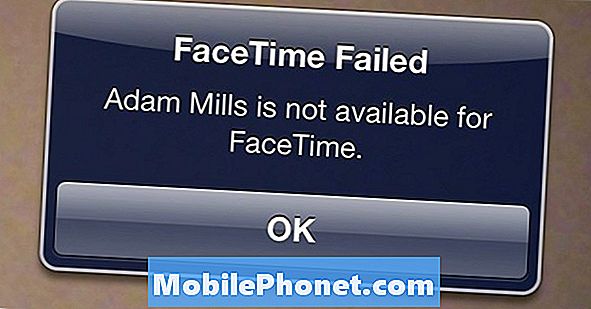Innehåll
- Problem nr 1: Röstsamtal fortsätter att släppa på T-Mobile Galaxy S7
- Problem nr 2: E-postappen för Galaxy S7 synkroniseras inte automatiskt
- Problem nr 3: Det går inte att hitta Galaxy Store-appen i Galaxy S7
- Problem # 4: Galaxy S7 aktiv mottar inte SMS, bara MMS
- Problem # 5: Laddaren fastnade i Galaxy S7 på grund av överhettning | Galaxy S7 laddas inte
- Problem nr 6: Av misstag tappade Galaxy S7 har problem med skärmflimmer
- Delta i oss
Välkommen till ett annat # GalaxyS7-inlägg! Den här artikeln idag ger dig fler S7-relaterade problem som vi har samlat under de senaste dagarna. För de som är nya på vår blogg, glöm inte att också besöka vår huvudsakliga felsökningssida för Galaxy S7 om du inte hittar några användbara tips i detta material.
Problem nr 1: Röstsamtal fortsätter att släppa på T-Mobile Galaxy S7
Mitt mönster för tappat samtal är följande:
- Full bärvågssignal, rör sig inte och ingen signalvariation
- Medan samtalet pågår försvinner alla staplar samtidigt och kors visas ovanpå (4G går också). Samtalet tappar.
- Efter några sekunder kommer alla staplar tillbaka (liksom 4G-tecken) och jag kan ringa igen. Jag är med T-Mobile så att jag kan ringa över Internet men det gör exakt samma sak (dvs inte ett GSM-signalproblem). Jag gjorde cache-återställning, masteråterställning ... hjälpte inte! Såg någon liknande mönster? - Pierre
Lösning: Hej Pierre. En fråga som denna hanteras bäst av din operatör snarare än av tredje parts supportgrupper som oss. Det finns en chans att detta telefonbeteende orsakas av dålig hårdvara eller av en firmwarefel som vi inte har hört talas om ännu, så att T-Mobile vet att dina samtal inte alltid fungerar är viktigt. Det enda råd som vi kan ge dig i den här är:
- för att se till att telefonens firmware är uppdaterad och
- att du gör en fabriksåterställning.
Den första är att telefonen ska ha den senaste operativsystemversionen installerad. Vissa samtalsrelaterade problem orsakas av skadat eller föråldrat basband, så installation av det senaste systemuppdateringspaketet måste prövas. Baseband-versionen är det operativsystem som används av telefonens modem som är skilt från Android-operativsystemet. Chiptillverkare innehåller vanligtvis prestandabuggar och korrigeringar för sina produkter i officiella operatörs- eller Samsung-uppdateringar, så om det finns en väntande systemuppdatering för din telefon är det värt att installera av denna anledning.
Om din S7 redan kör den senaste Android-versionen just nu kan du fortfarande lösa problemet genom att återställa alla programvaruinställningar till standardinställningarna. Fabriksåterställning raderar all användardata inklusive foton, videor, kontakter etc., så se till att du skapar en säkerhetskopia innan du gör det.
Som referens är det här stegen för hur du fabriksåterställer din telefon:
- Stäng av din Samsung Galaxy S7.
- Håll ned hem- och volym UPP-tangenterna och håll sedan ned strömbrytaren.
- När Samsung Galaxy S7 visas på skärmen släpper du strömbrytaren men fortsätter att hålla hem- och volym upp-knapparna.
- När Android-logotypen visas kan du släppa båda knapparna och låta telefonen vara i cirka 30 till 60 sekunder.
- Använd Volym ned-knappen för att navigera genom alternativen och markera ”torka data / fabriksåterställning.”
- När du väl har markerat kan du trycka på strömbrytaren för att välja den.
- Markera nu alternativet ”Ja - ta bort all användardata” med volym ned-knappen och tryck på strömbrytaren för att välja den.
- Vänta tills din telefon är klar med Master Reset. När du är klar markerar du ”Starta om systemet nu” och trycker på strömbrytaren.
- Telefonen startar nu om längre än vanligt.
Problem nr 2: E-postappen för Galaxy S7 synkroniseras inte automatiskt
Hej, jag har nyligen uppgraderat min S4 till S7 och har haft några problem med den nya telefonen. 1) Jag använder e-postappen som följde med telefonen för att ansluta till mitt e-postkonto i Outlook (live.ca) men det synkroniseras inte automatiskt om jag inte öppnar det och uppdaterar för att få nya meddelanden. Detsamma händer med Gmail-appen när jag försöker använda mitt Gmail-konto. Jag är kontraktsanställd så att jag svarar på e-post så snart de kommer får mig arbete. Om jag tar för lång tid går arbetet till någon annan. Så du kan föreställa dig hur mycket arbete jag har tappat! Snälla hjälp!! Jag har andra problem med telefonen men det här är det viktigaste. Din hjälp uppskattas mycket. - Jay
Lösning: Hej Jay. Det första du vill göra är att se till att telefonens huvudsynkroniseringsfunktion är aktiverad. Du kan göra det genom att dra ner statusfältet när du är på startskärmen och se till att "Sync" är aktiverat. Om den här funktionen är inaktiverad kommer inte appar att få uppdateringar eller i händelse av e-postmeddelanden.
Om huvudsynkronisering är aktiverad hela tiden är ditt nästa drag att se om problemet orsakas av en app från tredje part. Det finns några appar som är utformade för att vila (eller sätta appar i djup sömn) andra appar. Om du gillar att installera appar utan att veta vad de gör kan det vara anledningen till att du har det här problemet. Att starta i säkert läge bör hjälpa dig i detta avseende. Felsäkert läge blockerar appar och tjänster från tredje part så det är ett bra sätt att bekräfta vår aning. Starta bara om telefonen i säkert läge och observera telefonen i minst 24 timmar för att se någon skillnad. Nedan följer stegen för hur du gör det:
- Stäng av din Galaxy S7.
- Håll ned strömbrytaren.
- När “Samsung Galaxy S7” -logotypen visas släpper du strömbrytaren och håller omedelbart ned volym ned-knappen.
- Fortsätt hålla ned knappen tills telefonen har startat om.
- När du ser texten ”Säkert läge” längst ner till vänster på skärmen släpper du volym ned-knappen.
- Observera telefonen minst 24 timmar.
Om inget ändras kan du försöka torka cacheminnet och data för e-postappen du använder. Här är hur:
- Öppna menyn Inställningar antingen genom din aviseringsskugga (rullgardinsmeny) eller genom appen Inställningar i din applåda.
- Navigera ner till ”Appar”. Detta kan döpas om till något som Applications eller Application Manager i OEM-versioner av Android 6.0.
- När du väl är där klickar du på ett program.
- Nu ser du en lista med saker som ger dig information om appen, inklusive lagring, behörigheter, minnesanvändning och mer. Dessa är alla klickbara objekt. Du vill klicka på Lagring.
- Du bör nu tydligt se knapparna Rensa data och Rensa cache för applikationen.
Om problemet kvarstår även när du startar telefonen i säkert läge eller efter att du har torkat cache och data, se till att du rensar hela telefonen genom att göra en fabriksåterställning. Se stegen ovan om hur du gör det.
Problem nr 3: Det går inte att hitta Galaxy Store-appen i Galaxy S7
Jag har en Samsung Galaxy S7 (inte edge) och jag kan inte hitta appen som öppnar Galaxy app store. Jag kan komma till det genom att använda en widget som heter Galaxy essentials men hellre använder en app än att gå igenom en widget. Det visas inte under inställningar / applikationer / visar alla appar inklusive systemappar. Jag klickade också på en länk i Googles sökning som sa "Du kommer att tas till Galaxy Apps", och ett verktygsfält öppnas från botten som har två ikoner ... "galaxbutik" och "krom" -ikon, och vill att jag ska välja en för att öppna länken. Om jag väljer Galaxy-ikonen öppnas Galaxy Store, så jag vet att Galaxy Store-appen måste installeras någonstans på min telefon. Kan du snälla hjälpa mig med den här frågan? - Matthew
Lösning: Hej Matthew. Så vitt vi vet finns det ingen sådan app som Galaxy Store. Vi har kontrollerat minst 3 Galaxy S7s (2 Galaxy S7 från olika bärare och en Galaxy S7-kant) och kan inte hitta Galaxy Store. Det enda sättet vi kunde komma åt är att använda Galaxy Apps-butiken. Om appen är så viktig för dig, vänligen kontakta Samsung för hjälp.
Problem # 4: Galaxy S7 aktiv mottar inte SMS, bara MMS
Jag har en ny Samsung Galaxy S7 aktiv och tidigare Galaxy S6. Min dotters text kommer igenom eftersom endast MMS till mig och min till henne listas individuellt, om vi alls får varandras text. Jag tillbringade många timmar på telefon med AT&T, i butiker och försökte hitta en lösning online. Vi har men alla gett upp. Hennes telefonnummer i min telefon visas som ett e-postmeddelande men normalt i kontakter. Min S6 trasslade också så jag fick nya S7 genom AT&T och texterna är fortfarande trasiga. Vi måste återgå till tredje parts textappar som Facebook eller Snapchat. Tack på förhand, mamman och dottern som faktiskt vill sms. - Anna
Lösning: Hej Anna. Om AT&T teknisk support inte kan åtgärda problemet tvivlar vi på att någon tredje parts supportgrupp som vi kan göra något. Först och främst behöver supportteam mer information än de du tillhandahåller här. Problembeskrivningen är inte så bra alls för oss när det gäller att diagnostisera ditt problem. Alla tekniker som kommer att hjälpa dig måste känna till telefonens historia och de ändringar du har gjort innan du märkte problemet. Andra viktiga tekniska detaljer saknas här, så vi kan bara spekulera här. Med det sagt är de enda förslagen vi kan ge dig grundläggande som att torka cachepartitionen, starta i säkert läge, torka meddelandeappens cache och data och fabriksåterställning. Som referens nedan är stegen för hur man gör var och en.
Ta bort systemcache | Torka cachepartitionen
Mindre fel på firmware och hårdvara kan åtgärdas genom att radera systemcachen. Faktum är att vi tekniker alltid rekommenderar att du gör det innan du utför någon av återställningsprocedurerna:
- Stäng av din Samsung Galaxy S7.
- Håll ned hem- och volym UPP-tangenterna och håll sedan ned strömbrytaren.
- När Samsung Galaxy S7 visas på skärmen släpper du strömbrytaren men fortsätter att hålla hem- och volym upp-knapparna.
- När Android-logotypen visas kan du släppa båda knapparna och låta telefonen vara i cirka 30 till 60 sekunder.
- Använd Volym ned-tangenten för att navigera genom alternativen och markera ”torka cachepartition.”
- När du väl har markerat kan du trycka på strömbrytaren för att välja den.
- Markera nu alternativet ”Ja” med volym ned-knappen och tryck på strömbrytaren för att välja det.
- Vänta tills din telefon är klar med Master Reset. När du är klar markerar du ”Starta om systemet nu” och trycker på strömbrytaren.
- Telefonen startar nu om längre än vanligt.
Säkert läge
Det är absolut nödvändigt att du känner till den här proceduren eftersom det är mycket viktigt vid felsökning av appar från tredje part eller nedladdning. Du kan följa dessa steg om din telefon ofta startar om och du inte kan utföra felsökning i normalt läge.
- Stäng av din Galaxy S7.
- Håll ned strömbrytaren.
- När “Samsung Galaxy S7” -logotypen visas släpper du strömbrytaren och håller omedelbart ned volym ned-knappen.
- Fortsätt hålla ned knappen tills telefonen har startat om.
- När du ser texten ”Säkert läge” längst ner till vänster på skärmen släpper du volym ned-knappen.
Torka en apps cache och data
- Öppna menyn Inställningar antingen genom din aviseringsskugga (rullgardinsmeny) eller genom appen Inställningar i din applåda.
- Navigera ner till ”Appar”. Detta kan döpas om till något som Applications eller Application Manager i OEM-versioner av Android 6.0.
- När du väl är där klickar du på ett program.
- Nu ser du en lista med saker som ger dig information om appen, inklusive lagring, behörigheter, minnesanvändning och mer. Dessa är alla klickbara objekt. Du vill klicka på Lagring.
- Du bör nu tydligt se knapparna Rensa data och Rensa cache för applikationen.
Fabriksåterställning
- Tryck på ikonen Appar på hemskärmen.
- Hitta och knacka på Inställningar och tryck sedan på Säkerhetskopiera och återställ.
- Tryck på Återställ fabriksdata och tryck på Återställ enhet.
- Om du har aktiverat skärmlåsfunktionen anger du lösenordet eller PIN-koden.
- Tryck på Fortsätt.
- Tryck på Ta bort alla för att bekräfta din åtgärd.
För det andra är teknisk information som är relevant för problemet endast tillgänglig för din operatörs tekniska supportteam. Det finns en chans att problemet orsakas av en viss felkonfiguration i slutet och ingen utom dem kan åtgärda det. Du är en betalande kund så din operatör är skyldig att åtgärda problemet. Om deras kundtjänst, försök be om att prata med någon högre i teknisk avdelning. Det finns vanligtvis nivåer av teknisk support beroende på problemet, så försök be om en handledare eller annan högre supportnivå tills de kan åtgärda problemet.
Problem # 5: Laddaren fastnade i Galaxy S7 på grund av överhettning | Galaxy S7 laddas inte
Hallå. Jag är en frivillig fredsstyrka som för närvarande tjänar i Namibia. Min telefon överhettades igår kväll och när jag gick för att koppla ur den i morse satt laddaren fast. Jag lät det svalna lite och kunde få ut laddaren men nu fungerar ingen laddare med min telefon även om kablarna fungerar med andra telefoner. Att hitta en trådlös laddare är inte riktigt ett alternativ för mig just nu. Jag vet att hörlursportarna kan rengöras genom att doppa uttaget i något som vodka och sätta det i porten eftersom det samlar damm och avdunstar snabbt. Är det här ett alternativ med laddningsportar också? Eller finns det en annan enklare lösning på den fråga jag står inför. Tack. - Hannah
Lösning: Hej Hannah. Rengöring av laddningsporten på en Galaxy S7 kräver demontering av telefonen, vilket vi inte rekommenderar, eftersom det definitivt upphäver tillverkarens garanti. En ogiltig garanti innebär att Samsung inte längre accepterar telefonen för reparation, även om du betalar dem för den.
Demonteringsprocessen i ditt fall kräver också några specialiserade kit. Om du inte hittar en trådlös laddare där du befinner dig just nu hittar du troligen inte rätt verktyg för att öppna telefonen. Du måste också komma ihåg att rengöring inte betyder reparation. Du kanske kan rengöra laddningsporten men vissa delar skadades medan telefonen överhettades, du kommer sannolikt att få en trasig telefon. Det bästa du kan göra just nu är att antingen (1) behålla telefonen och vänta tills du har möjlighet att få en professionell att kontrollera den eller (2) ringa Samsung för att se om det finns ett sätt att skicka den till dem. Vi vet inte om det andra alternativet är ett praktiskt alternativ, men det är värt att prova.
Problem nr 6: Av misstag tappade Galaxy S7 har problem med skärmflimmer
Jag tappade min telefon ganska allvarligt för ungefär en vecka sedan (den slog i hörnet på en metallkylare och smash var ganska stor). Det hade tappats tidigare, bara led några sprickor på framskärmen, inget så illa som den senaste. Efter några dagar såg jag ett svart hål under där smash på skärmen var. Under tre dagar blev det större tills det var tillräckligt stort för att fylla sprickan. För att förhindra ytterligare skador eller smuts som kommer in i skärmen sätter jag ett skyddande skydd på skärmen.
För ungefär två dagar sedan lämnade jag min telefon laddad och kom tillbaka 5 minuter senare till ett vitt blinkande i avsnittet på skärmen. Det skulle inte stängas av eller gå till återställning eller säkert läge. Jag hörde att skärmen var aktiv även när det flimrade. Det fick mig plötsligt att öppna kameraappen genom ikonen längst ner till höger på skärmen på vanligt sätt genom att skjuta den och genom detta kunde jag stänga av min telefon och starta om den. Detta gjorde att det fungerade fram till klockan 20 när det hände den här gången allvarligare eftersom blinkningen inte skulle sluta oavsett vad, även när jag så småningom lyckades stänga av den genom kameran, just nu har skärmen inte slutat flimra i 7 minuter och alla försök att stänga av eller starta om det misslyckades. Snälla hjälp. - Cameron
Lösning: Hej Cameron. Baserat på historiken för den enhet du tillhandahåller här, måste den mest troliga orsaken till problemet vara felaktig hårdvara snarare än programvara. Det betyder att inget programvaruhack kan hjälpa dig att fixa det just nu. Om du inte har rätt verktyg och färdigheter för att göra en skärmbyte, föreslår vi att du antingen tar det till ett Samsungs servicecenter eller till ett bra tredjepartsservicecenter.
Om du tror att du själv kan hantera skärmbyte, försök leta efter en bra guide med hjälp av Google. Tänk på att de flesta instruktioner för skärmbyte bara är guider för hur du tar bort och byter ut den defekta delen och kanske inte ger dig anvisningar om hur du diagnostiserar andra möjliga skadade delar. Det betyder att om en annan komponent kan skadas kan telefonen fortsätta att ha problem efter en lyckad skärmbyte. Detta är den främsta anledningen till att du vill låta en utbildad tekniker hantera reparationen.
Delta i oss
Låt oss veta om du är en av användarna som stöter på ett problem med din enhet. Vi erbjuder gratis lösningar för Android-relaterade problem, så om du har problem med din Android-enhet, fyll bara i det korta frågeformuläret i den här länken och vi kommer att försöka publicera våra svar i nästa inlägg. Vi kan inte garantera ett snabbt svar, så om ditt problem är tidskänsligt, vänligen hitta ett annat sätt att lösa ditt problem.
Om du tycker att det här inlägget är till hjälp, snälla hjälp oss genom att sprida ordet till dina vänner. TheDroidGuy har också sociala nätverk, så du kanske vill interagera med vår gemenskap på våra Facebook- och Google+ sidor.